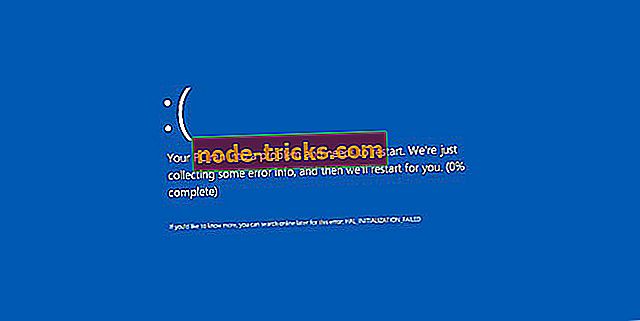Как исправить ошибку модема 633 после установки обновления Creators
Многие пользователи, которые недавно обновились до Creators Update, столкнулись с проблемами с интернет-соединением, одной из самых распространенных ошибок является ошибка модема 633 . Эта ошибка указывает, что ваш модем не настроен должным образом.
Ошибка 633 влияет на всю модель модема и не связана с каким-либо конкретным устройством. Вот как один пользователь описывает эту проблему:
Мой USB модем zte ac 2766CDMA не работает после того, как я обновил до Windows 10 createor update, он выдает ошибку 633, пожалуйста, помогите мне, у меня только интернет-соединение.
Эта ошибка может возникать, если порт связи, используемый вашим модемом, был зарезервирован другой программой. Ошибка 633 также возникает, когда пользователи устанавливают несколько подключений к Интернету. Если ошибка 633 блокирует подключение к Интернету, выполните действия по устранению неполадок, перечисленные ниже.
Ошибка 633: модем уже используется или неправильно настроен
- Запустите встроенное средство устранения неполадок
- Обновите драйверы модема
- Удалите и переустановите драйверы модема
- Зарезервируйте порт TCP
Решение 1. Запустите встроенное средство устранения неполадок
Первый шаг довольно прост. С Windows 10 Microsoft разобралась с немного грязными вариантами устранения неполадок. Теперь в настройках есть единое меню, в котором находятся все инструменты устранения неполадок. Вы можете найти его в настройках, в разделе «Обновление и безопасность». Среди прочего, есть средство устранения неполадок сетевого адаптера и средства устранения неполадок с подключением к Интернету, которые могут пригодиться при возникновении подобных ошибок.
Выполните следующие действия, чтобы запустить средство устранения неполадок сетевого адаптера:
- Перейдите на новую страницу настроек и выберите вариант устранения неполадок в левой панели.
- Запустите оба средства подключения к Интернету и устранения неполадок сетевого адаптера.
Решение 2. Обновите драйверы модема
Загрузите и установите последние версии драйверов для вашего модема с сайта производителя.
Вы также можете использовать диспетчер устройств для обновления драйверов:
- Щелкните правой кнопкой мыши Пуск> откройте Диспетчер устройств> найдите сетевые адаптеры.
- Щелкните правой кнопкой мыши свои сетевые адаптеры> выберите «Обновить программное обеспечение драйвера». Обновите адаптеры локальной и беспроводной сети.
- Дождитесь установки обновлений> перезагрузите компьютер и подключитесь к Интернету.
Решение 3. Удалите и переустановите драйверы модема.
Если обновление драйверов модема не устранило ошибку 633, попробуйте удалить, а затем переустановить их.
- Запустите Диспетчер устройств, а затем дважды щелкните Сетевые адаптеры.
- Найдите сетевой адаптер, используемый в настоящее время. Щелкните правой кнопкой мыши и выберите «Удалить».
- Установите флажок рядом с ним, чтобы включить опцию «Удалить программное обеспечение драйвера для этого устройства» и нажмите «ОК».
- После удаления сетевого адаптера перейдите к действию. Затем сканируйте аппаратные изменения. Windows 10 автоматически установит сетевой адаптер и его драйверы.
- Перезагрузите компьютер и подключитесь к Интернету.
Решение 4 - зарезервировать порт TCP
- Нажмите клавишу Windows + R> введите regedit и нажмите ОК
- Найдите и щелкните следующий раздел реестра:
HKEY_LOCAL_MACHINE \ SYSTEM \ CurrentControlSet \ Services \ Tcpip \ Parameters
- Зайдите в меню « Правка» . Выберите New и затем нажмите Multi-String Value.
- Назовите новое многострочное значение «ReservedPorts». Затем дважды щелкните по нему.
- В поле Значение введите 1723-1723 . Нажмите ОК.
- Закройте редактор реестра и подключитесь к Интернету.
Если вы нашли другие обходные пути для исправления ошибки модема 633, не стесняйтесь перечислять шаги по устранению неполадок в разделе комментариев ниже!